Transformasi Unpivot
Berlaku untuk: Integration Runtime SSIS SQL Server di Azure Data Factory
Transformasi Unpivot membuat himpunan data yang tidak dinormalisasi menjadi versi yang lebih dinormalisasi dengan memperluas nilai dari beberapa kolom dalam satu rekaman ke dalam beberapa rekaman dengan nilai yang sama dalam satu kolom. Misalnya, himpunan data yang mencantumkan nama pelanggan memiliki satu baris untuk setiap pelanggan, dengan produk dan kuantitas yang dibeli ditampilkan dalam kolom di baris. Setelah transformasi Unpivot menormalkan himpunan data, himpunan data berisi baris yang berbeda untuk setiap produk yang dibeli pelanggan.
Diagram berikut ini memperlihatkan himpunan data sebelum data tidak dipivot pada kolom Produk.
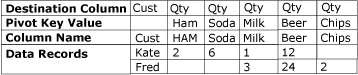
Diagram berikut ini memperlihatkan himpunan data setelah tidak dipivot pada kolom Produk.
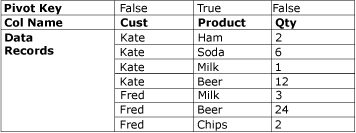
Dalam beberapa keadaan, hasil unpivot mungkin berisi baris dengan nilai yang tidak terduga. Misalnya, jika data sampel untuk membatalkan pivot yang diperlihatkan dalam diagram memiliki nilai null di semua kolom Qty untuk Fred, maka output hanya akan menyertakan satu baris untuk Fred, bukan lima. Kolom Qty akan berisi null atau nol, tergantung pada jenis data kolom.
Konfigurasi Transformasi Unpivot
Transformasi Unpivot mencakup properti kustom PivotKeyValue . Properti ini dapat diperbarui oleh ekspresi properti saat paket dimuat. Untuk informasi selengkapnya, lihat Ekspresi Integration Services (SSIS),Gunakan Ekspresi Properti dalam Paket, dan Properti Kustom Transformasi.
Transformasi ini memiliki satu input dan satu output. Ini tidak memiliki output kesalahan.
Anda dapat mengatur properti melalui SSIS Designer atau secara terprogram.
Untuk informasi selengkapnya tentang properti yang bisa Anda atur dalam kotak dialog Editor Lanjutan atau secara terprogram, klik salah satu topik berikut ini:
Untuk informasi selengkapnya tentang cara mengatur properti, lihat Mengatur Properti Komponen Aliran Data.
Editor Transformasi Unpivot
Gunakan kotak dialog Editor Transformasi Unpivot untuk memilih kolom yang akan dipivot ke dalam baris, dan untuk menentukan kolom data dan kolom output nilai pivot baru.
Catatan
Topik ini bergantung pada skenario Unpivot yang dijelaskan dalam Transformasi Unpivot untuk mengilustrasikan penggunaan opsi.
Opsi
Kolom Input yang Tersedia
Menggunakan kotak centang, tentukan kolom yang akan dipivot ke dalam baris.
Nama
Lihat nama kolom input yang tersedia.
Melewati
Menunjukkan apakah akan menyertakan kolom dalam output yang tidak dipivot.
Kolom Input
Pilih dari daftar kolom input yang tersedia untuk setiap baris. Pilihan Anda tercermin dalam pilihan kotak centang dalam tabel Kolom Input yang Tersedia .
Dalam skenario Unpivot yang dijelaskan dalam Transformasi Unpivot, Kolom Input adalah kolom Ham, Soda, Susu, Bir, dan Chips .
Kolom Tujuan
Berikan nama untuk kolom data.
Dalam skenario Unpivot yang dijelaskan dalam Transformasi Unpivot, Kolom Tujuan adalah kolom kuantitas (Qty).
Nilai Kunci Pivot
Berikan nama untuk nilai pivot. Defaultnya adalah nama kolom input; namun, Anda dapat memilih nama yang unik dan deskriptif.
Nilai properti ini dapat ditentukan dengan menggunakan ekspresi properti.
Dalam skenario Unpivot yang dijelaskan dalam Transformasi Unpivot, Nilai Pivot akan muncul di kolom Produk baru yang ditunjuk oleh opsi Nama Kolom Nilai Kunci Pivot , sebagai nilai teks Ham, Soda, Susu, Bir, dan Chip.
Nama Kolom Nilai Kunci Pivot
Berikan nama untuk kolom nilai pivot. Defaultnya adalah "Nilai Kunci Pivot"; namun, Anda dapat memilih nama yang unik dan deskriptif.
Dalam skenario Unpivot yang dijelaskan dalam Transformasi Unpivot, Nama Kolom Nilai Kunci Pivot adalah Produk dan menunjuk kolom Produk baru di mana kolom Ham, Soda, Milk, Bir, dan Chips tidak dipivot.
Lihat juga
Saran dan Komentar
Segera hadir: Sepanjang tahun 2024 kami akan menghentikan penggunaan GitHub Issues sebagai mekanisme umpan balik untuk konten dan menggantinya dengan sistem umpan balik baru. Untuk mengetahui informasi selengkapnya, lihat: https://aka.ms/ContentUserFeedback.
Kirim dan lihat umpan balik untuk